下面是个超简单的Photoshop制作梦幻的彩色霓虹字技巧教程,图老师小编精心挑选推荐,大家行行好,多给几个赞吧,小编吐血跪求~
【 tulaoshi.com - PS文字特效 】
教程制作的霓虹字是非常细的,如果选择的字体较粗,就需要栅格化图层后调出文字选区,适当的收缩选区,并反选删除不需要的部分,然后再添加渐变、增加发光及加上装饰小点即可。
(本文来源于图老师网站,更多请访问http://www.tulaoshi.com)最终效果

1、先打一个字母。载入选区。 拉七彩渐变。收缩选区,DEL删除中间。

2、CTRL+J二层,分别高斯模糊,一个小,一个大点,形成朦胧感。
3、载入前面的收缩后的选区,再次收缩,添加白色,加一个外发光。
4、做一个圆形的笔刷,这个挺好做的,如果实在不想麻烦,可以去下一个。定好预设,点字的周围。添加一个渐变叠加。

5、柔角画笔打上光斑,在字的边上钢笔画线,描边,选压力。

6、下边拉一个紫色到透明渐变,加蒙板,擦掉不要的部分。
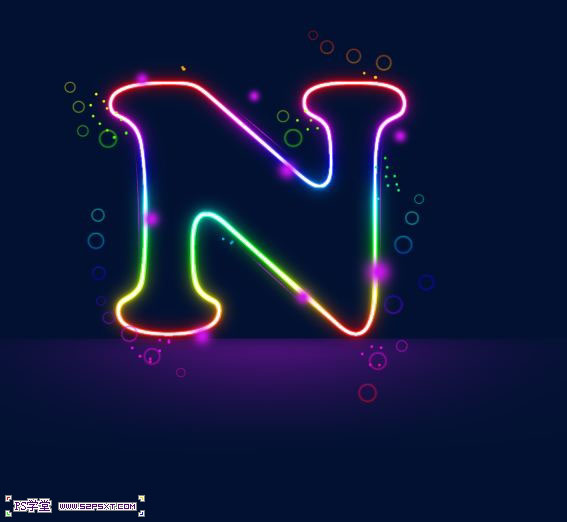
7、柔角笔加点光点,复制一层,然后水平反转,降低透明度。

8、建组,柔角笔,降透明度我用的20%,画背景光,复制一层,模式减去,透明度10%。加蒙板,擦掉不用的部分。
(本文来源于图老师网站,更多请访问http://www.tulaoshi.com)Tulaoshi.com9、复制组,模式改为叠加。加蒙板,擦掉不用的部分。
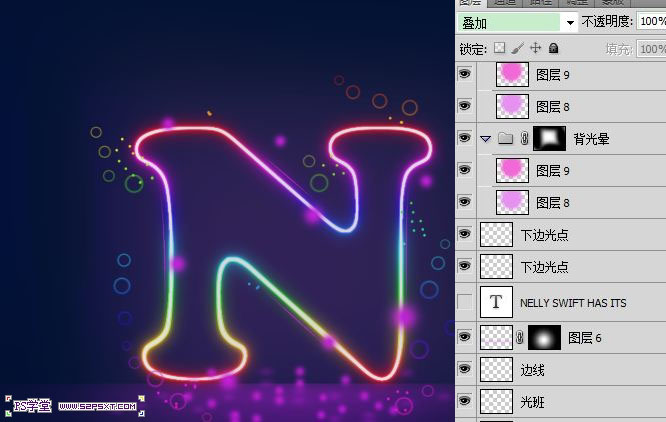
添加装饰文字,完成最终效果。
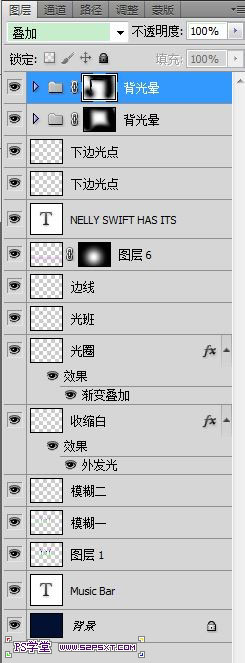
最终效果:

相关教程:
photoshop制作霓虹字
PS制作漂亮的彩色霓虹字教程
Photoshop制作冷艳的2012蓝色霓虹字
Photoshop制作塑料效果霓虹字教程
来源:http://www.tulaoshi.com/n/20160405/2123167.html
看过《Photoshop制作梦幻的彩色霓虹字技巧》的人还看了以下文章 更多>>